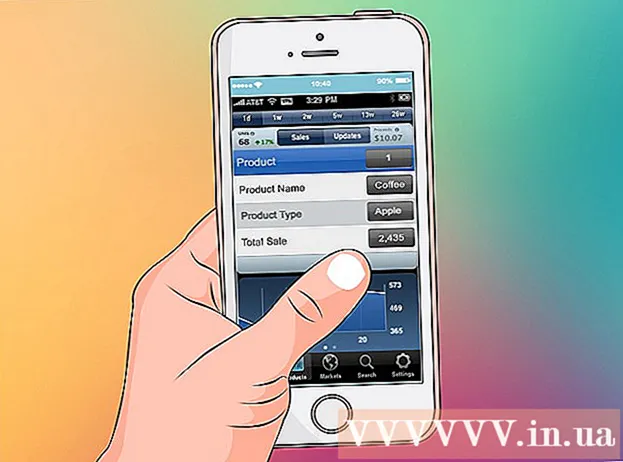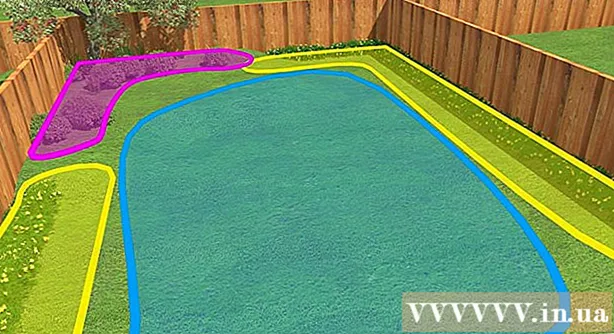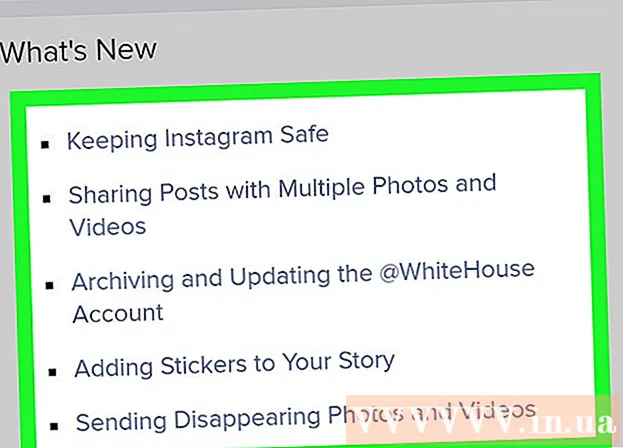Auteur:
Charles Brown
Date De Création:
2 Février 2021
Date De Mise À Jour:
26 Juin 2024

Contenu
Il est facile de modifier le volume dans Waze. Peut-être voulez-vous le rendre plus fort pour entendre les directions, ou peut-être voulez-vous le baisser pour pouvoir conduire en douceur. Quoi qu'il en soit, lisez la suite pour un guide rapide!
Avancer d'un pas
Méthode 1 sur 2: Android et iOS
 Ouvrez Waze. Recherchez l'icône (une bulle de dialogue blanche et souriante avec des roues) parmi les autres applications de votre téléphone. Lorsque l'application s'ouvre, vous verrez immédiatement les autres utilisateurs de Waze circuler autour de vous.
Ouvrez Waze. Recherchez l'icône (une bulle de dialogue blanche et souriante avec des roues) parmi les autres applications de votre téléphone. Lorsque l'application s'ouvre, vous verrez immédiatement les autres utilisateurs de Waze circuler autour de vous.  Aller aux paramètres'. Sur l'écran d'accueil, cliquez sur le bouton Menu, qui devrait afficher une version bleue et sans visage du logo. Dans le menu, vous devez sélectionner l'icône en forme d'engrenage dans "Paramètres".
Aller aux paramètres'. Sur l'écran d'accueil, cliquez sur le bouton Menu, qui devrait afficher une version bleue et sans visage du logo. Dans le menu, vous devez sélectionner l'icône en forme d'engrenage dans "Paramètres". 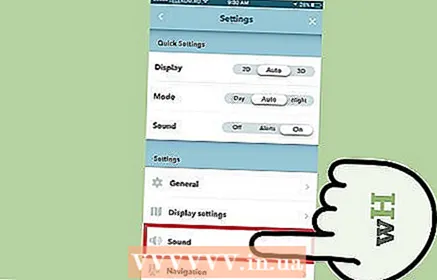 Dans le menu Paramètres, faites défiler vers le bas et sélectionnez «Son». Recherchez cette icône sous "Paramètres d'affichage" et "Navigation".
Dans le menu Paramètres, faites défiler vers le bas et sélectionnez «Son». Recherchez cette icône sous "Paramètres d'affichage" et "Navigation". 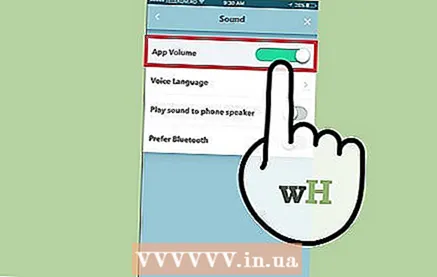 Réglez le volume. Il devrait y avoir un curseur à côté de "Volume d'invite". Déplacez le curseur vers la gauche pour diminuer le volume et déplacez-le vers la droite pour augmenter le volume. Vous pouvez également cliquer sur «Lire le son via le haut-parleur du téléphone» si vous préférez utiliser un haut-parleur externe.
Réglez le volume. Il devrait y avoir un curseur à côté de "Volume d'invite". Déplacez le curseur vers la gauche pour diminuer le volume et déplacez-le vers la droite pour augmenter le volume. Vous pouvez également cliquer sur «Lire le son via le haut-parleur du téléphone» si vous préférez utiliser un haut-parleur externe. - Vous pouvez également régler le volume en appuyant sur les boutons de sonnerie sur le côté de votre téléphone. Lorsque l'application Waze est ouverte, les boutons de sonnerie modifient le volume de l'application au lieu du volume global du téléphone.
Méthode 2 sur 2: Windows Phone 8
 Ouvrez Waze. Lorsque l'application s'ouvre, vous voyez immédiatement les autres utilisateurs de Waze circuler autour de vous.
Ouvrez Waze. Lorsque l'application s'ouvre, vous voyez immédiatement les autres utilisateurs de Waze circuler autour de vous. 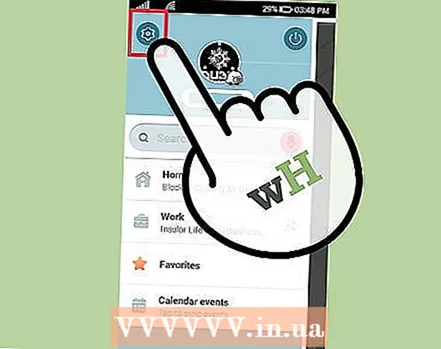 Aller aux paramètres'. Tout d'abord, cliquez sur le bouton Menu. Dans le menu, sélectionnez l'icône en forme d'engrenage dans "Paramètres".
Aller aux paramètres'. Tout d'abord, cliquez sur le bouton Menu. Dans le menu, sélectionnez l'icône en forme d'engrenage dans "Paramètres". 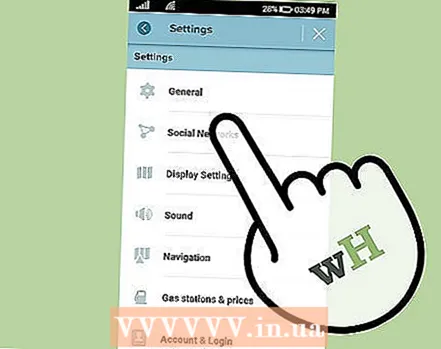 Balayez vers la gauche jusqu'à «Tout». Cela devrait afficher tous les paramètres pertinents. Vous ne devez effectuer cette étape que si vous utilisez un Windows Phone 8 au lieu d'Android ou d'iOS.
Balayez vers la gauche jusqu'à «Tout». Cela devrait afficher tous les paramètres pertinents. Vous ne devez effectuer cette étape que si vous utilisez un Windows Phone 8 au lieu d'Android ou d'iOS. 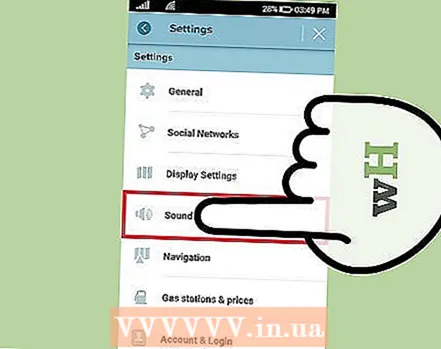 Cliquez sur "Son". Ce menu vous permet de régler les paramètres de volume.
Cliquez sur "Son". Ce menu vous permet de régler les paramètres de volume. 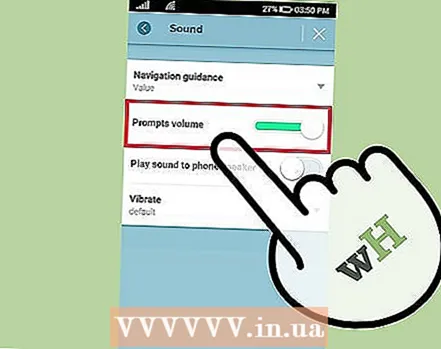 Réglez le volume. Il devrait y avoir un curseur à côté de "Volume d'invite". Faites-le glisser vers la gauche pour diminuer le volume ou vers la droite pour l'augmenter. Vous pouvez également cliquer sur «Lire le son via le haut-parleur du téléphone» si vous préférez utiliser un haut-parleur externe.
Réglez le volume. Il devrait y avoir un curseur à côté de "Volume d'invite". Faites-le glisser vers la gauche pour diminuer le volume ou vers la droite pour l'augmenter. Vous pouvez également cliquer sur «Lire le son via le haut-parleur du téléphone» si vous préférez utiliser un haut-parleur externe.
Conseils
- N'oubliez pas que le réglage du volume global de votre téléphone affectera également le volume de Waze.